إذا كان لديك جهاز كمبيوتر يعمل بنظام التشغيل Windows وتستخدمه بانتظام، فتأكد من عمل نسخة احتياطية من برامج التشغيل الخاصة بك اليوم. سواء كنت تستخدم نظام التشغيل Windows 10 أو Windows 8 أو Windows 7 أو XP، تأكد دائمًا من أن برامج التشغيل لديك تعمل دائمًا وآمنة.

يرجى ملاحظة: في كل مرة تفعل فيها شيئًا ما، يعمل السائقون بشكل متناغم لمساعدة السيارة على اتباع تعليماتك. على سبيل المثال، يمكنك استخدام برنامج تشغيل الصوت لتشغيل الموسيقى أو الفيديو وبرنامج تشغيل الشبكة لتصفح الإنترنت. للتأكد من أن برامج التشغيل الخاصة بك تعمل بشكل صحيح، قم بعمل نسخة احتياطية لها اليوم. من خلال القيام بذلك، ستحافظ على السائقين الخاصين بك آمنين ومتاحين دائمًا إذا فاتك شيء ما.
نريد أن نوضح لك كيف يمكنك استخدام برنامج Free Driver Backup للنسخ الاحتياطي وحماية برامج التشغيل الخاصة بك. وفي الوقت نفسه، إليك الأسباب الرئيسية التي تجعلك تحتاج إلى عمل نسخة احتياطية من برامج التشغيل الخاصة بك.
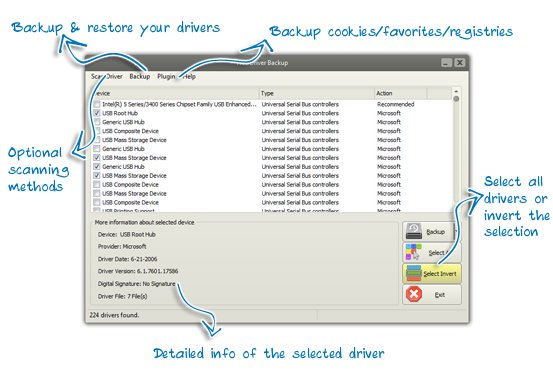
- إذا حدث خطأ أثناء التنزيل والتثبيت، فيمكنك الوصول إلى برنامج التشغيل من النسخ الاحتياطية.
- إذا قمت بتنزيل برامج تشغيل جديدة لتحديث برامج التشغيل الحالية ثم أدركت أنها غير متوافقة. يمكنك فتح ملف النسخ الاحتياطي واستخدام برنامج التشغيل السابق.
- إذا كان لديك جهاز كمبيوتر جديد بدون اتصال بالشبكة، فيمكنك نسخ برامج التشغيل من النسخ الاحتياطية إليه ومتابعة العمل.
- إذا قمت بحذف برامج التشغيل الخاصة بك عن طريق الخطأ، فيمكنك الوصول إلى النسخ الاحتياطية واستعادتها على الفور.
- إذا كنت عالقًا في موقف لا توجد فيه شبكة، فيمكنك تثبيت برنامج التشغيل الذي قمت بحفظه في ملف نسخة احتياطية وجعله يقوم بمهامك.
- في حالة تعطل جهاز الكمبيوتر الخاص بك، يمكنك الوصول إلى أي نسخ احتياطية لبرنامج التشغيل.
كيفية عمل نسخة احتياطية من برامج التشغيل الخاصة بك في 3 خطوات
المحتويات
لعمل نسخة احتياطية من برامج التشغيل على جهاز الكمبيوتر الشخصي الذي يعمل بنظام Windows، ستحتاج إلى نسخة احتياطية مجانية لبرنامج التشغيل. وهو متاح على الإنترنت ويمكنك تنزيله وقتما تشاء. سيوفر لك هذا عندما تواجه أيًا من المواقف غير السارة التي ذكرناها أعلاه. لا يهم نوع جهاز الكمبيوتر أو الكمبيوتر المحمول لديك. يعمل هذا البرنامج مع مالكي HP وDell وAcer وLenovo وLG وToshiba وSamsung وSony وغيرها. إليك كيفية عمل نسخة احتياطية من برامج التشغيل الخاصة بك باستخدام هذا البرنامج.
قم بتنزيل نسخة احتياطية مجانية للسائق
الخطوة 1: مسح برامج التشغيل
- أولاً، افتح برنامج Free Driver Backup. إذا لم يكن لديك، تأكد من تنزيله عبر الإنترنت. بعد تشغيل البرنامج، سترى بعض برامج التشغيل الموصى بها في النافذة.
- اختر سائقًا واحدًا. سيُظهر لك هذا جميع البيانات المرتبطة به. يتضمن ذلك معلومات حول التاريخ والإصدار والجهاز وما إلى ذلك.
- انقر “برنامج تشغيل المسح الضوئي” يلتقط”مسح كافة برامج التشغيل“. سيقوم البرنامج بإدراج جميع برامج التشغيل المثبتة على جهاز الكمبيوتر الخاص بك.
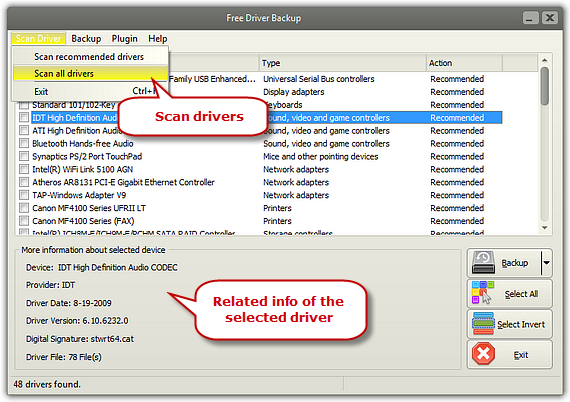
الخطوة 2: حدد برامج التشغيل
- اضغط على”اختر الكل” لتحديد كافة برامج التشغيل.
- اضغط على”حدد عكس“فريق. فهو يعكس التحديد في النافذة الحالية، بحيث تظهر أي برامج تشغيل قمت بتحديدها مسبقًا غير محددة، والعكس صحيح. ولكن إذا لم يكن هناك تحديد مسبقًا، فسيقوم هذا الأمر بتحديد كافة برامج التشغيل.
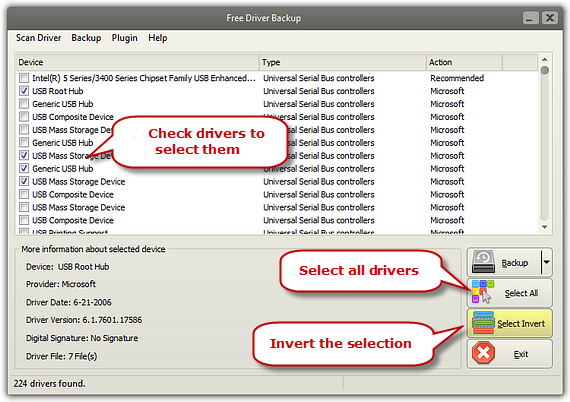
الخطوة 3: النسخ الاحتياطي لبرامج التشغيل الخاصة بك
- هناك ثلاث طرق تعمل بها خدمة Free Driver Backup: “النسخ الاحتياطي لبرامج التشغيل المحددة”“النسخ الاحتياطي لبرامج التشغيل الموصى بها” أو “النسخ الاحتياطي لكافة برامج التشغيل”.
- اختر الطريقة الصحيحة حسب احتياجاتك.
- اضغط على مفتاح التشغيل السريع F9 أو F10 أو F11 لتنفيذ الإجراءات المناسبة. في غضون ثوان، ستبدأ عملية النسخ الاحتياطي وتكتمل.
- انقر فوق “النسخ الاحتياطي – عرض مجلد النسخ الاحتياطي…”. سيتم فتح المجلد الذي تم نسخ كافة برامج التشغيل احتياطيًا فيه.
- ثم سيتم تخزين كافة الملفات هناك.
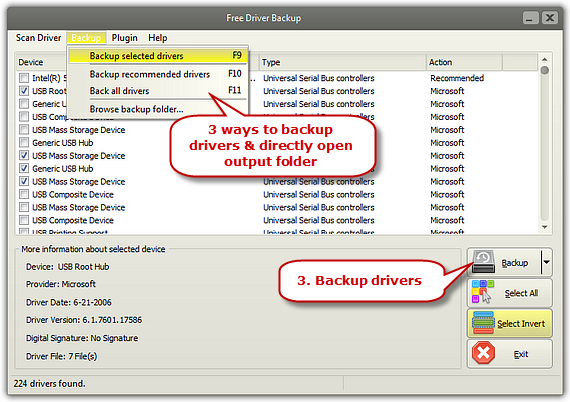
بدائل للنسخ الاحتياطي للسائق
النسخ الاحتياطي لبرامج التشغيل في Windows عند التحديث
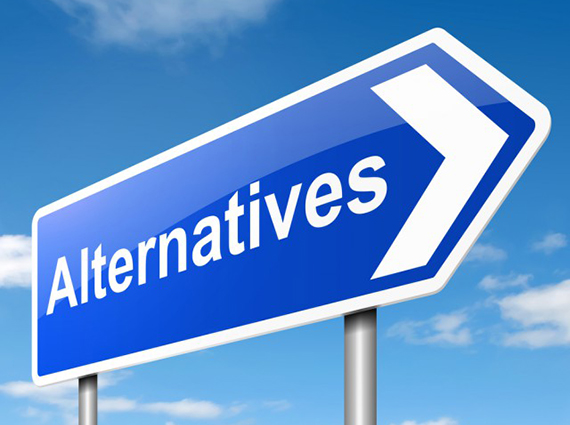
إذا كنت بحاجة إلى إصدار جديد من Windows OP، فما عليك سوى تحديثه. ومع ذلك، ستواجه على الأرجح حالة يكون فيها برنامج التشغيل غير متوافق مع الإصدار الجديد من Windows. في هذه الحالة، يجب عليك زيارة موقع الشركة المصنعة وتنزيل برنامج التشغيل المحدث المتوافق مع الإصدار الجديد من Windows الذي تريد تثبيته. على سبيل المثال، في نظام التشغيل Windows 10، ستجد أن الطابعة لا تعمل حتى في حالة وجود برنامج تشغيل. الحل الأفضل هو إزالة الطابعة من لوحة التحكم بجهاز الكمبيوتر الخاص بك ثم إضافتها مرة أخرى. بعد ذلك، استخدم Free Driver Backup لتخزين كافة برامج التشغيل الخاصة بك مؤقتًا في مكان آمن لاستخدامها لاحقًا.
كيفية استخدام التثبيت النظيف لعمل نسخة احتياطية من برامج التشغيل الخاصة بك
إذا قمت بتثبيت Windows على محرك أقراص ثابت جديد أو قمت بتهيئته، فلن يتم نقل برامج التشغيل. ومع ذلك، يعتمد هذا تمامًا على إصدار Windows الذي تقوم بتثبيته. إذا كان نظام التشغيل Windows 8 أو Windows 10، فمن الممكن أن يتم تثبيت معظم برامج التشغيل تلقائيًا.
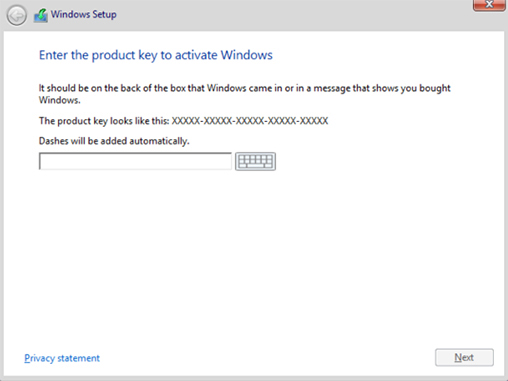
وينطبق هذا بشكل خاص إذا كان لديك برامج تشغيل جديدة غير قديمة، بما في ذلك ميزات مجموعة شرائح اللوحة الأم مثل منافذ USB والصوت والشبكات. إذا كنت لا تزال غير قادر على إجراء نسخ احتياطي لبرامج التشغيل أو الأدوات المساعدة المخصصة لجهاز الكمبيوتر المحمول أو الكمبيوتر الشخصي لديك، فابحث عن أحدث الإصدارات على موقع الشركة المصنعة على الويب وقم بتنزيلها. من غير المحتمل أن يكون هذا هو الحال عند استخدام أحدث إصدارات Windows مثل Windows 10 و8 و7.
خاتمة
الآن أنت تعرف الأسباب التي تجعلك بحاجة النسخ الاحتياطي للسائق وكيف يمكنك القيام بذلك بنجاح. يرجى ملاحظة أن الطريقة الرائدة هي استخدام البرمجيات. في هذه الحالة، نوصي بالنسخ الاحتياطي المجاني لبرنامج التشغيل مرارًا وتكرارًا. إنه مجاني ويقوم بعمله بشكل جيد. كما ترون من لقطات الشاشة الموضحة أعلاه، فإن هذه الأداة سهلة الاستخدام وسهلة الاستخدام.
بمجرد تنزيله وتثبيته على جهاز الكمبيوتر الخاص بك الذي يعمل بنظام Windows، ستعمل الأداة بشكل صحيح. إذا كانت برامج التشغيل الخاصة بك محدثة، فسيقوم التطبيق بالمسح على الفور وسيسمح لك بتحديد برامج التشغيل الخاصة بك وعمل نسخة احتياطية منها. لن يسبب لك أي متاعب أو إضاعة وقتك الثمين. لقد أخبرناك بالفعل بما يجب عليك فعله إذا كانت برامج التشغيل غير متوافقة مع الإصدار الجديد من Windows. بمجرد قيامك بتنزيل برامج التشغيل الحالية، استمر في عمل نسخة احتياطية لها باستخدام البرامج المجانية. سيكون هذا الإجراء سريعًا ودقيقًا ومثمرًا.
